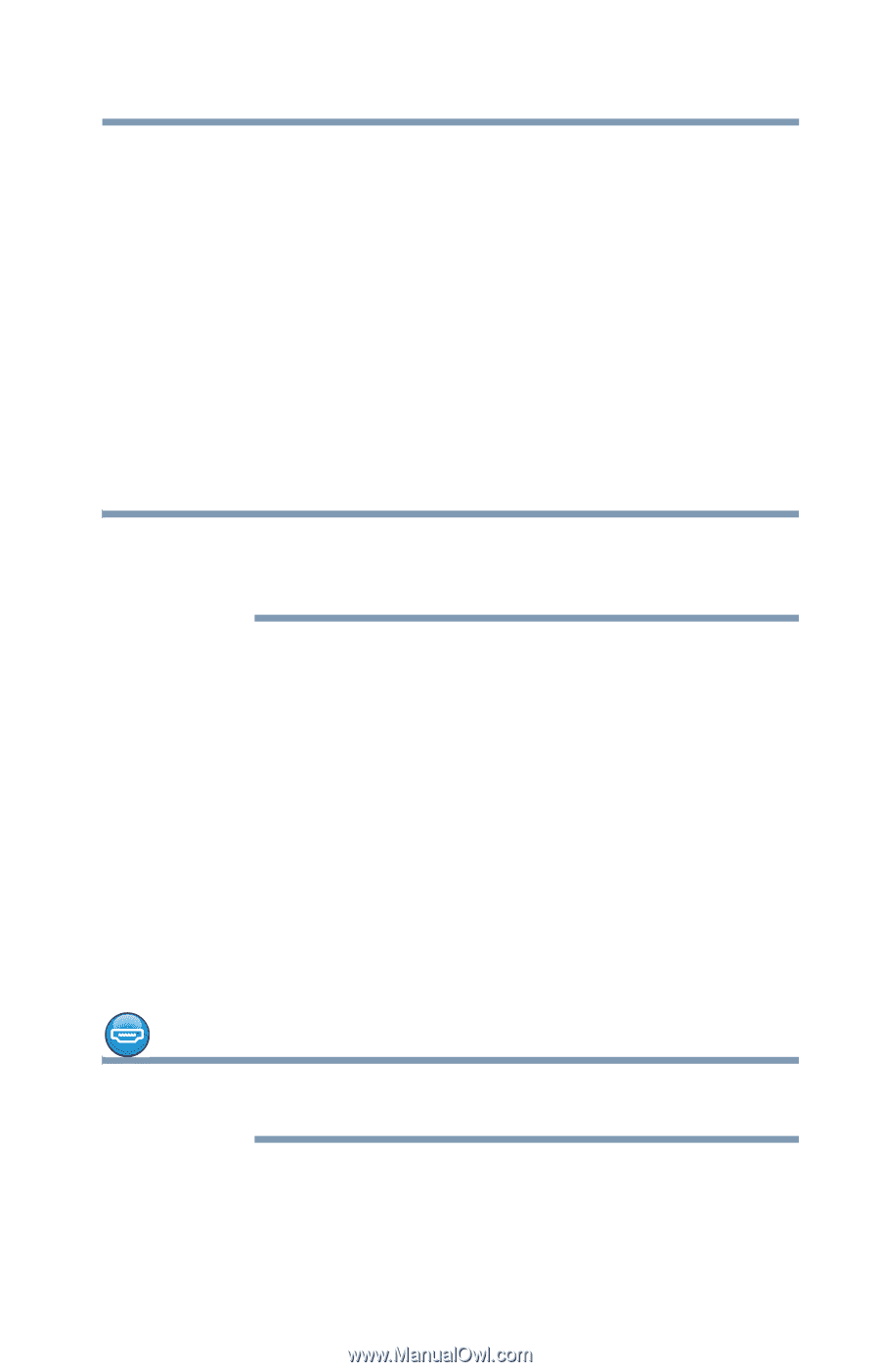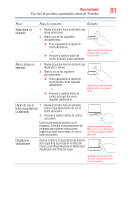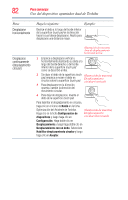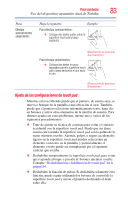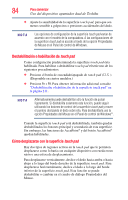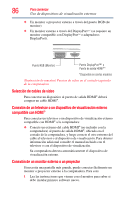Toshiba Tecra R950-SP52SAT3 User Guide - Page 85
Conexión de un dispositivo externo, Uso de dispositivos de visualización externos
 |
View all Toshiba Tecra R950-SP52SAT3 manuals
Add to My Manuals
Save this manual to your list of manuals |
Page 85 highlights
Para comenzar 85 Conexión de un dispositivo externo Botones de control Cuando en una instrucción se le pida que haga clic o que elija un elemento, mueva el cursor hasta ese elemento y luego presione y suelte el botón principal (mano izquierda). Para hacer doble clic, presione el botón principal dos veces seguidas rápidamente. El botón principal normalmente coincide con el botón izquierdo del ratón. La función del botón secundario (mano derecha) depende del programa que esté usando. Generalmente corresponde al botón derecho del ratón (mano derecha). Consulte la documentación del programa para determinar si usa el botón derecho del ratón. Conexión de un dispositivo externo N O T A Dependiendo del sistema, algunos modelos pueden incluir uno o varios puertos USB 3.0. Para distinguirlos busque la inserción azul dentro del puerto USB 3.0 (si está disponible). Usted puede conectar fácilmente un dispositivo externo a la computadora. Para hacerlo: 1 Lea las instrucciones que vienen con el dispositivo para saber si debe instalar primero software nuevo. 2 Conecte el cable de video del dispositivo o el cable USB al puerto de la computadora y al dispositivo. 3 Conecte el cable de alimentación del dispositivo a un tomacorriente eléctrico con energía (si es necesario). 4 Encienda el dispositivo externo (si es necesario). Su computadora podría detectar automáticamente el dispositivo externo. Uso de dispositivos de visualización externos N O T A Para ubicar los puertos HDMI, RGB, o DisplayPort consulte el documento de Inicio rápido. Su computadora incluye una pantalla integrada, pero usted también puede conectar los siguientes tipos de dispositivos de visualización externos a los puertos de video que se describen a continuación: ❖ Un televisor o un dispositivo de visualización externo compatible con HDMI® a través del puerto de salida HDMI®*.